
Innehållsförteckning:
- Steg 1: Hur man skapar ett Facebook -konto på en dator
- Steg 2: Hur man skapar ett Facebook -konto på en dator
- Steg 3: Hur man skapar ett Facebook -konto på en dator
- Steg 4: Hur man skapar ett Facebook -konto på en dator
- Steg 5: Hur man skapar ett Facebook -konto på en dator
- Steg 6: Hur man skapar ett Facebook -konto på en dator
- Steg 7: Hur man skapar ett Facebook -konto på en dator
- Steg 8: Hur man skapar ett Facebook -konto på en dator
- Steg 9: Hur man skapar ett Facebook -konto på en dator
- Författare John Day [email protected].
- Public 2024-01-30 12:42.
- Senast ändrad 2025-01-23 15:11.

Det första steget som krävs för att genomföra detta projekt är: hitta en dator som har tillgång till internet.
Steg 1: Hur man skapar ett Facebook -konto på en dator
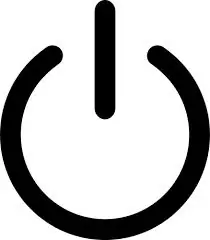
När du har hittat en dator med internetuppkoppling måste du slå på bildskärmen och eventuellt själva datorn om den inte är direkt ansluten till bildskärmen. Knappen (arna) som behöver tryckas på kommer att vara en större knapp som har strömsymbolen på sig.
Steg 2: Hur man skapar ett Facebook -konto på en dator
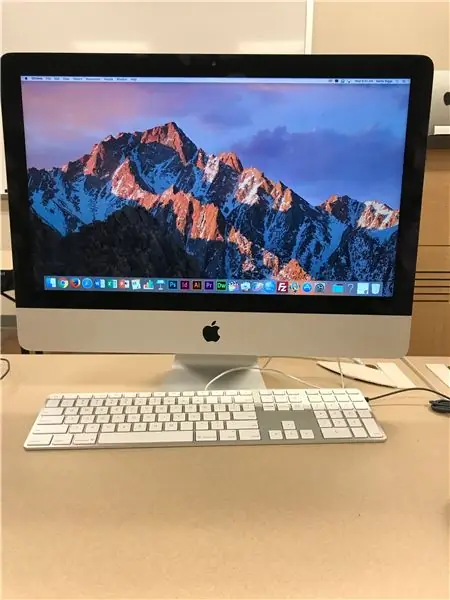
När knappen/knapparna har tryckts ska skärmen tändas. När datorn är på kan det finnas en skärm där du kan ange ett användarnamn och lösenord, antingen lägger du in det omedelbart om du vet vad det är eller ber den som kan veta för att hjälpa dig att logga in. När du har loggat in kan du Jag måste hitta och klicka på en webbläsarikon (Chrome, Safari, Firefox, etc.).
Steg 3: Hur man skapar ett Facebook -konto på en dator
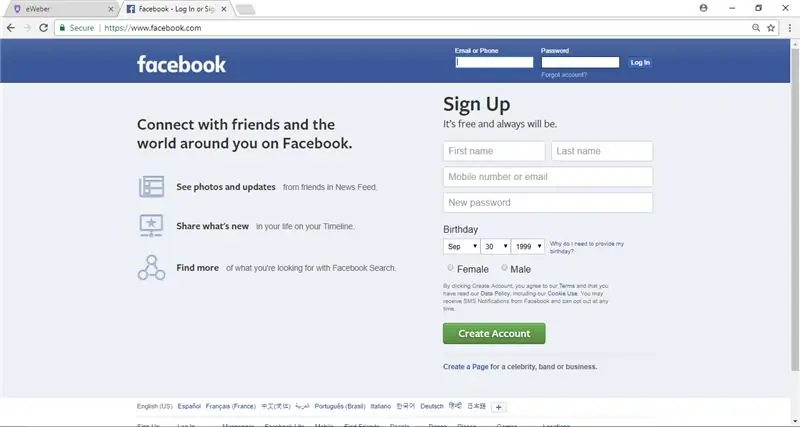
När webbläsaren är upp och laddad måste du klicka på sökfältet (fältet längst upp på skärmen) och skriva in facebook.com och klicka sedan på "enter" på tangentbordet. Efter en liten väntan borde Facebook -hemsidan laddas upp.
Steg 4: Hur man skapar ett Facebook -konto på en dator
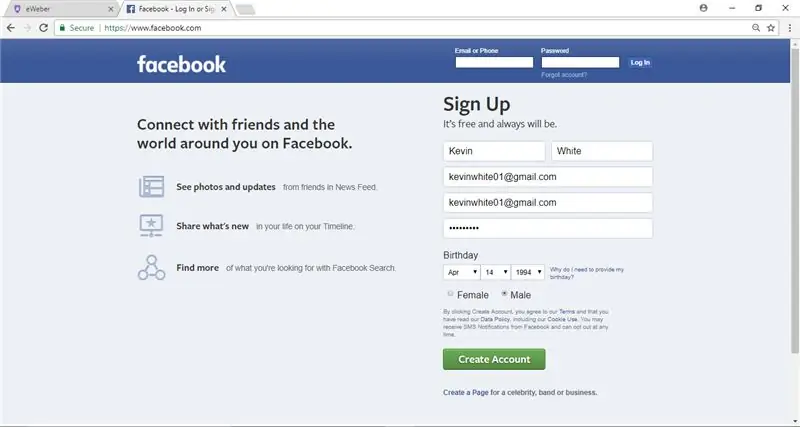
När hemsidan laddats följer du instruktionerna och anger din information.
Steg 5: Hur man skapar ett Facebook -konto på en dator
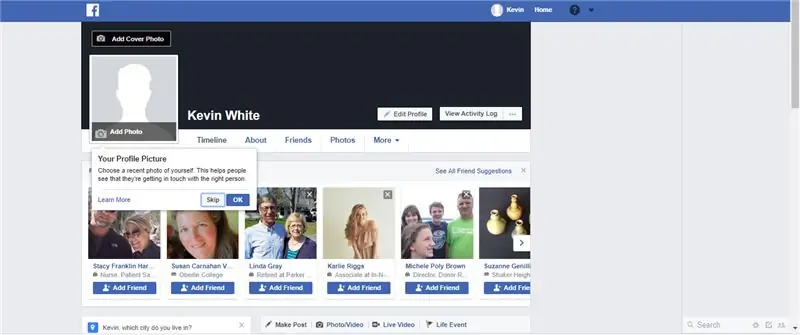
När du har fyllt i din information kommer du till din nybyggda hemsida och du måste klicka på "lägg till en profilbild" i det vänstra hörnet. När du klickar på det måste du antingen välja ett befintligt foto eller ladda upp ett foto och sedan måste du välja vilket foto du vill ha och ladda upp det.
Steg 6: Hur man skapar ett Facebook -konto på en dator
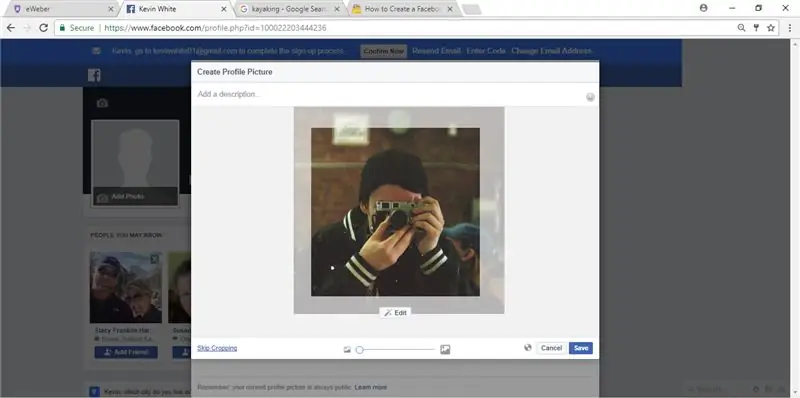
När du har valt din profilbild måste du anpassa den till önskad passform med det angivna utrymmet.
Steg 7: Hur man skapar ett Facebook -konto på en dator
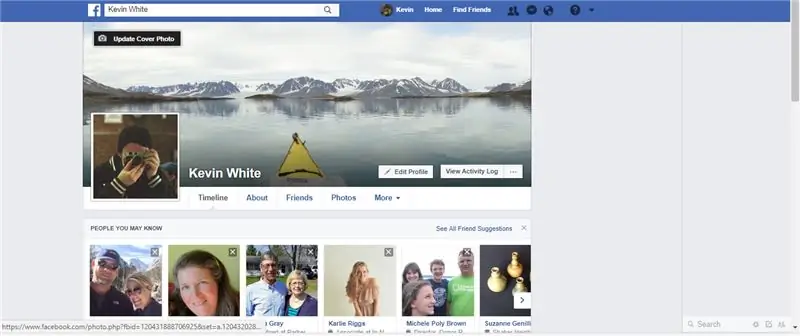
Därefter vill du skapa ett omslagsfoto; i det övre vänstra hörnet finns en knapp där du kan göra det. Du följer sedan steg 5 och 6.
Steg 8: Hur man skapar ett Facebook -konto på en dator
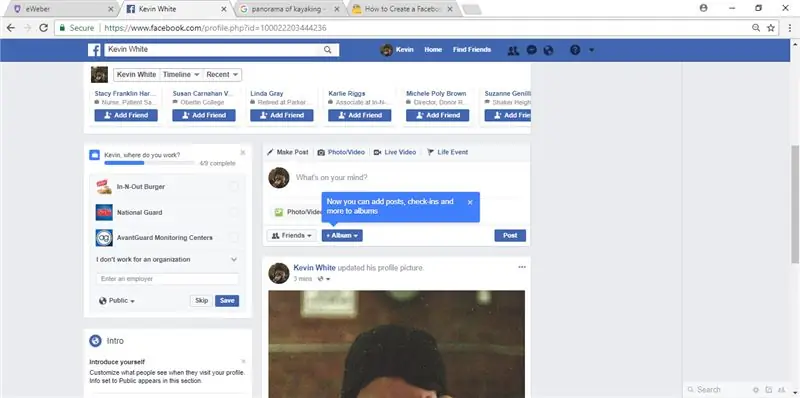
När profilen och omslagsfoton är klara vill du fylla i avsnittet om anställning och annan information, på mitten till vänster på sidan.
Steg 9: Hur man skapar ett Facebook -konto på en dator

Nu är du klar! Allt som återstår att göra är att skriva status, söka och lägga till vänner och fortsätta njuta av din Facebook -profil.
Rekommenderad:
Hur man skapar ett mikrobitspel: 7 steg

Hur man skapar ett mikrobitspel: Hej vänner, I den här lektionen ska jag lära dig hur du skapar ett spel i tinkercad med den nya specialkomponentmikrobiten
Hur man skapar ett övervakningssystem för obehöriga trådlösa åtkomstpunkter: 34 steg

Hur man skapar ett övervakningssystem för obehöriga trådlösa åtkomstpunkter: Saludos lectores. Vi presenterar en instruktion för ett system för monitoreo de pointos de acceso inal á mbricos no autorizados utilizando for a Raspberry PI
Hur man skapar ett Arduino -skydd mycket enkelt (med EasyEDA): 4 steg

Hur man skapar ett Arduino -sköld väldigt enkelt (med EasyEDA): I denna instruktionsbok ska jag lära dig hur du skapar ett Arduino Uno -sköld väldigt enkelt. gå lite mer på djupet om hur du använder programvaran. Jag använder EasyEDA -webbapplikationen sedan jag
Hur man skapar en Linux -boot -enhet (och hur man använder den): 10 steg

Hur man skapar en Linux Boot Drive (och hur man använder den): Detta är en enkel introduktion om hur man kommer igång med Linux, särskilt Ubuntu
Hur man skapar ett omgivande ljus för din dator: 6 steg

Hur man skapar ett omgivande ljus för din dator: detta är ett enkelt enkelt projekt som ger din dator omgivande belysning. detta kräver naturligtvis att din dators ansikte är både avtagbart och ventilerat, så att det blir tillgängligt och ett sätt för ljuset att ses
